2 façons d’obtenir le menu Démarrer classique dans Windows 10
Le menu Démarrer classique faisait partie de nombreuses versions du système d’exploitation Windows, notamment Windows 2000, Windows 2003, Windows XP et Vista. Cependant, Microsoft a supprimé la même chose à partir de Windows 7 et des versions ultérieures.
Trouvez et réparez automatiquement les erreurs de Windows grâce à l'outil de réparation de PC
Reimage est un excellent outil de réparation qui détecte et répare automatiquement différents problèmes du système d'exploitation Windows. Avoir cet outil protégera votre PC contre les codes malveillants, les défaillances matérielles et plusieurs autres bugs. En outre, cela vous permet également d'utiliser votre appareil au maximum de ses capacités et de ses performances.
- Étape 1: Télécharger l'outil de réparation et d'optimisation des PC (Windows 11, 10, 8, 7, XP, Vista - Certifié Microsoft Gold).
- Étape 2: Cliquez sur "Démarrer l'analyse" pour trouver les problèmes de registre de Windows qui pourraient être à l'origine des problèmes du PC.
- Étape 3: Cliquez sur "Réparer tout" pour résoudre tous les problèmes.
Désormais, le tout nouveau menu Démarrer de Windows 10 est meilleur que le menu Démarrer classique à bien des égards. Il est plus rapide, plus esthétique, comprend des fonctionnalités de recherche supérieures et offre bien plus que le menu Démarrer classique. Cependant, certains utilisateurs aiment toujours le menu Démarrer classique et souhaitent également l’activer dans Windows 10.
Comme tout le reste, il est également possible d’obtenir le menu Démarrer classique dans Windows 10. Il existe plusieurs programmes pour activer le menu Démarrer classique de Windows 10. En fait, il existe une solution de contournement pour que le menu Démarrer intégré de Windows 10 ressemble remarquablement au menu Démarrer classique.
<₹ Méthode 1 sur 2
Supprimez et redimensionnez le menu Démarrer pour lui donner l’apparence du menu Démarrer classique
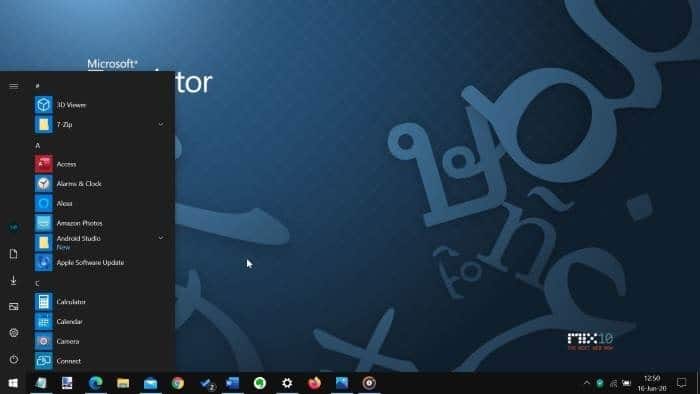
Étape 1: Ouvrez le menu Démarrer actuel en appuyant sur la touche du logo Windows ou en cliquant sur le bouton Démarrer.
Étape 2: Les vignettes d’application s’affichent sur le côté droit du menu Démarrer. Nous pouvons faire en sorte que le menu Démarrer ressemble davantage au menu Démarrer classique en supprimant les tuiles et en redimensionnant le menu Démarrer. Cela rendra le menu Démarrer de Windows 10 plus semblable au menu classique.
Pour supprimer une vignette, cliquez avec le bouton droit de la souris dessus, puis cliquez sur l’option Détacher du début . Répétez cette opération pour toutes les tuiles sur le début pour détacher toutes les tuiles.
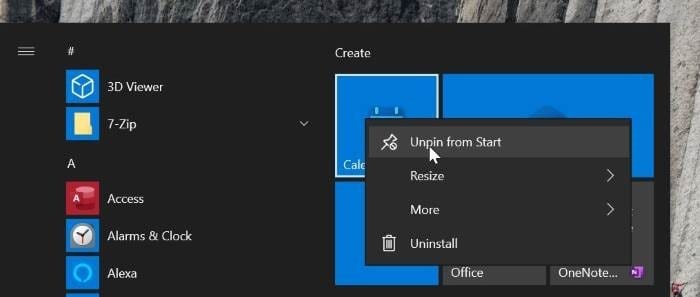
Étape 3: Une fois que toutes les tuiles sont supprimées, le menu Démarrer devrait automatiquement se réduire. Sinon, une fois que le côté droit du menu Démarrer est vide, placez le curseur de la souris sur le bord du menu Démarrer (pour voir la double flèche), cliquez \u0026 amp; maintenez-le enfoncé, puis déplacez-le vers la gauche pour réduire le menu Démarrer.
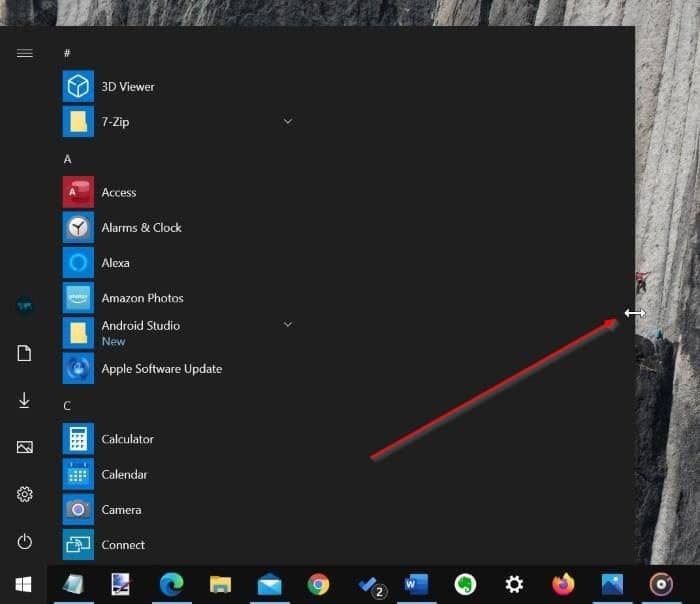
Étape 4: Le menu Démarrer doit maintenant ressembler au menu Démarrer classique.
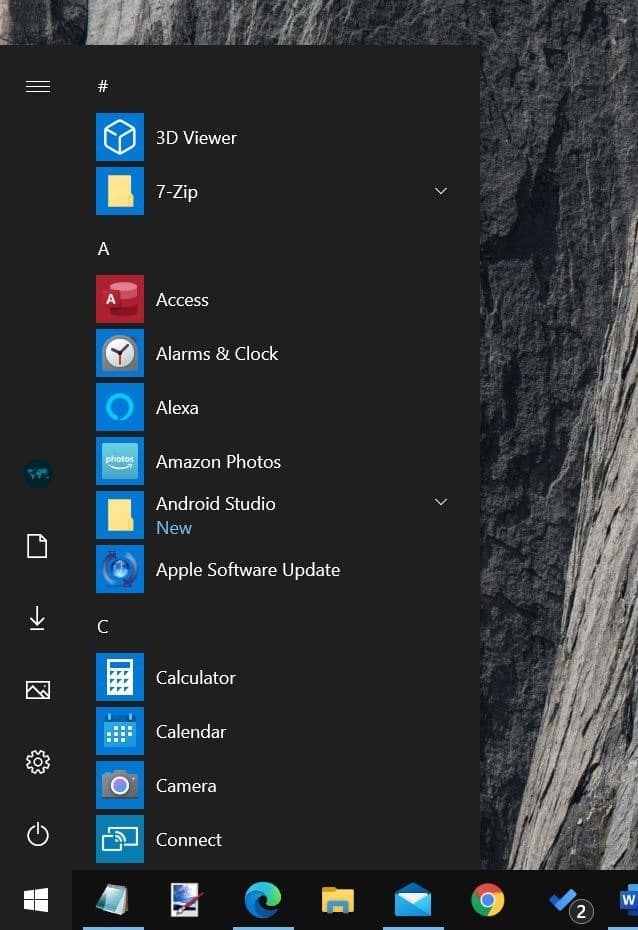
La meilleure partie de ce menu Démarrer est que vous n’utilisez pas de logiciel tiers. De plus, vous pouvez continuer à utiliser la recherche intégrée qui est bien plus supérieure par rapport au menu Démarrer classique d’origine proposé par le programme Classic Shell.
Et si vous n’êtes pas satisfait et que vous voulez le menu Démarrer classique d’origine, veuillez continuer à lire.
<₹ Méthode 2 sur 2
Utilisez Classic Shell pour activer le menu Démarrer classique dans Windows 10
Comme indiqué précédemment, il existe de nombreux programmes permettant d’activer le menu Démarrer classique de Windows 10. L’un d’eux est le très populaire Classic Shell. Il est gratuit et apporte le menu Démarrer classique d’origine à Windows 10.
Le seul inconvénient de ce programme est qu’il n’a pas été mis à jour depuis plus de trois ans et ne recevra pas non plus de mise à jour à l’avenir. Le développement du programme a été interrompu en 2017. Cela dit, il continue de fonctionner correctement sur la version actuelle de Windows 10, qui est 2004 (mise à jour de mai 2020). Voici comment utiliser le Shell classique pour obtenir le menu Démarrer classique dans Windows 10.
Étape 1: Obtenez le Shell classique sur cette page officielle. Exécutez le fichier d’installation pour commencer à l’installer.
Étape 2: Classic Shell installe d’autres fonctionnalités classiques telles que l’Explorateur, Internet Explorer ainsi que le menu Démarrer. Si vous ne les voulez pas et que vous vous intéressez uniquement au menu Démarrer, lorsque vous obtenez l’écran suivant, cliquez sur l’icône du lecteur à côté des entrées Classic Explorer et Classic IE, puis sélectionnez Toute la fonctionnalité sera indisponible option.
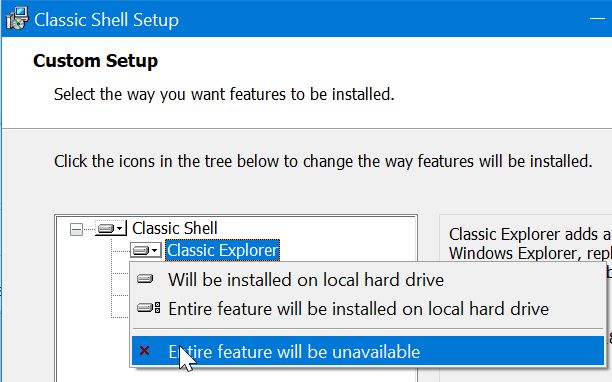
Cliquez sur le bouton Suivant , cliquez sur Installer , puis terminez l’installation.
Étape 3: Une fois le programme installé, vous verrez la fenêtre suivante. Sélectionnez l’option Style classique et cliquez sur le bouton OK . Comme vous pouvez le voir sur l’image ci-dessous, si vous êtes intéressé, le Shell classique propose également le menu Démarrer de style Windows 7.
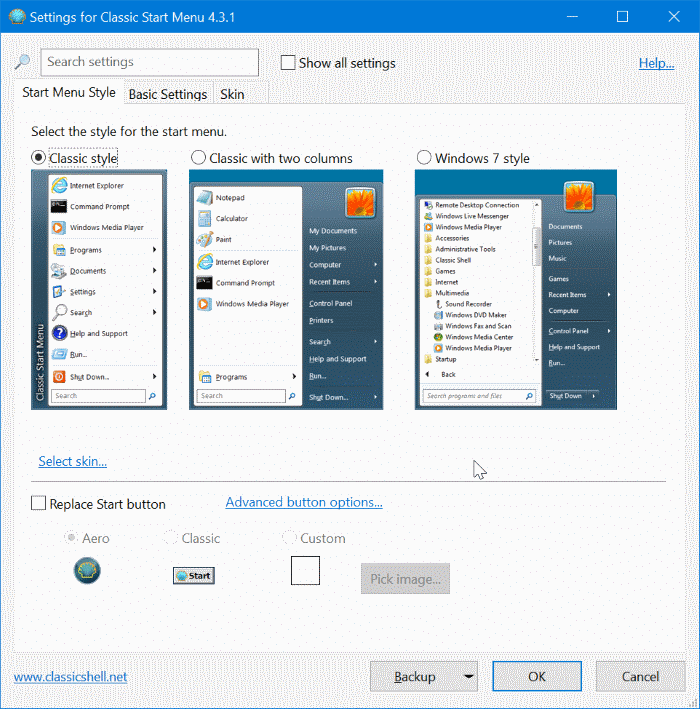
C’est ça! Vous obtiendrez désormais le menu Démarrer classique chaque fois que vous appuyez sur la touche du logo Windows ou cliquez sur le bouton Démarrer.
Pour désinstaller Classic Shell de Windows 10
Étape 1: Ouvrez la fenêtre Programmes et fonctionnalités en tapant appwiz.cpl dans le champ de recherche Démarrer/barre des tâches et en appuyant sur la touche Entrée.
Étape 2: Recherchez l’entrée Classic Shell. Cliquez avec le bouton droit de la souris sur l’entrée et cliquez sur l’option Désinstaller .
